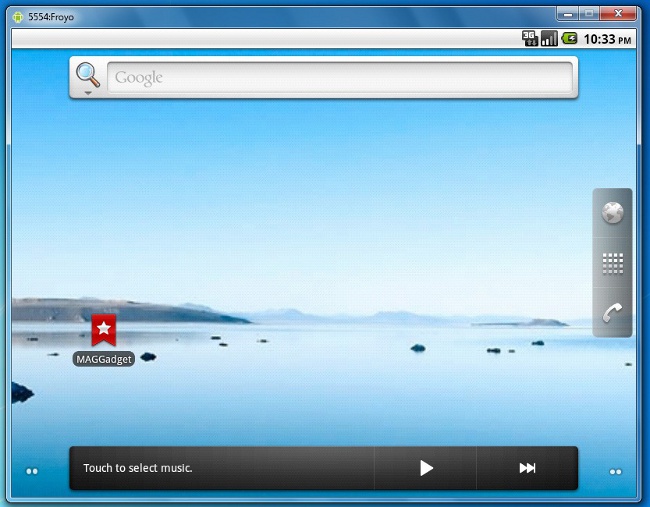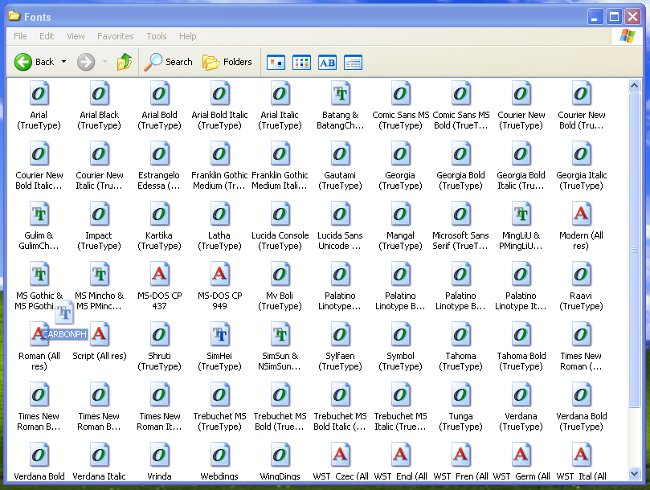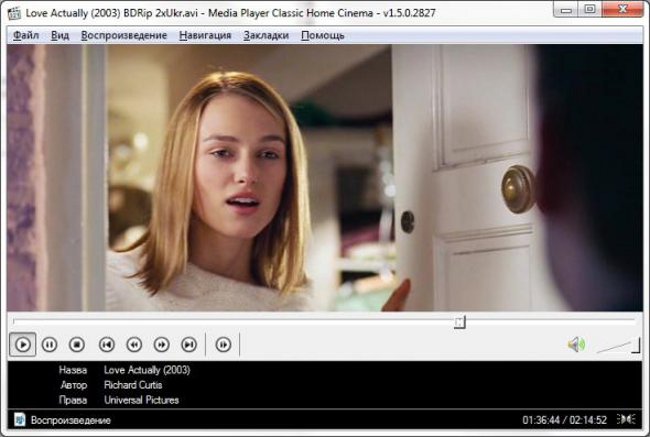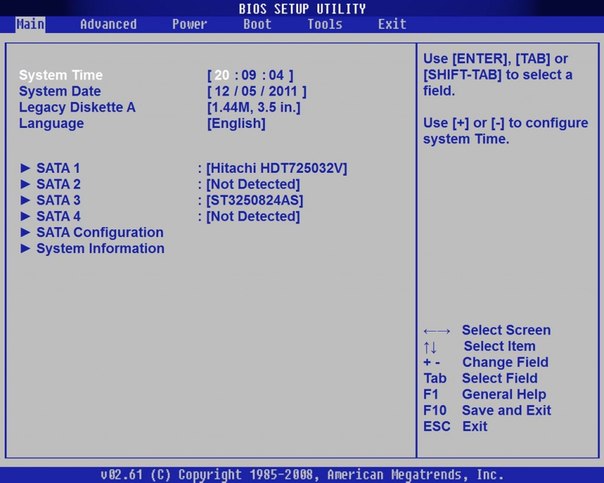วิธีติดตั้ง Windows 8

ผู้ใช้คอมพิวเตอร์ส่วนบุคคลจำนวนมากอยู่แล้วมีเวลาทำความคุ้นเคยกับรายชื่อฟังก์ชั่นของระบบปฏิบัติการ Windows ใหม่หลังจากที่พวกเขาคิดอย่างจริงจังเกี่ยวกับการติดตั้งซึ่งไม่น่าแปลกใจเพราะคำอธิบายของอินเตอร์เฟซที่น่าสนใจใหม่ผิดปกติสำหรับรุ่นก่อนหน้าของระบบจะวางอุบายทุกคน ในบทความนี้ วิธีการติดตั้ง Windows 8 บนคอมพิวเตอร์ของคุณ
ก่อนอื่นเราต้อง แฟลชไดรฟ์และภาพระบบปฏิบัติการ. นอกจากนี้คุณยังจะต้องดูว่าคอมพิวเตอร์ (รุ่นของเมนบอร์ด) หรือแล็ปท็อปจากอุปกรณ์ USB ตรวจสอบได้อย่างง่ายดายเพียงแค่ดูที่เอกสารฮาร์ดแวร์หรือไปที่ BIOS ซึ่งคุณควรเลือกรายการ Boot ในกรณีที่การดาวน์โหลดประเภทนี้ไม่ได้รับการสนับสนุนนี่เป็นสัญญาณแรกที่ฮาร์ดแวร์ของคุณต้องการการอัปเดตด่วน
ด้วยตัวเองการแจกจ่ายจะใช้เวลามากกว่า 4 GB อย่างมีนัยสำคัญดังนั้นเพื่อให้ติดตั้ง Windows 8 เสร็จสิ้นคุณจึงต้องมีแฟลชไดรฟ์จำนวนมาก อย่างน้อย 8 GB. นอกจากนี้ก็จะมีความจำเป็นในการทำงานคอมพิวเตอร์ที่ติดตั้ง Windows 7 หรือ Windows Vista ซึ่งจะมีการสร้างไดรฟ์ USB USB บู๊ตได้ โปรดจำไว้ว่าเมื่อคุณสร้างแฟลชไดรฟ์จะอยู่ภายใต้การจัดรูปแบบดังนั้นโปรดตรวจสอบว่าได้คัดลอกข้อมูลสำคัญทั้งหมดจาก USB แฟลชไดรฟ์ไปยังสถานที่ที่ปลอดภัย ยังต้องการ เครื่องมือ DEAMONทำหน้าที่เป็นตัวเลียนแบบดิสก์เสมือนจริง
หลังจากที่คุณเชื่อมต่อแฟลชไดรฟ์เข้ากับคอมพิวเตอร์คุณจะต้องเริ่มต้นบรรทัดคำสั่งโดยใช้ สิทธิ์การดูแลระบบ. ไปที่เมนู Start ในแถบค้นหา type cmd และกด Ctrl + Shift + Enter
จากนั้นในบรรทัดคำสั่งเขียน DISKPART และกด Enter จากนั้นเราก็หมุน DIST DISK และกด Enter อีกครั้งส่งผลให้รายการของดิสก์จะปรากฏขึ้นตามที่มีความจำเป็นต้องค้นหาตามหมายเลขหนึ่งไปตามที่ระบบปฏิบัติการหมายถึงแฟลชไดรฟ์ สมมติว่าเป็น Disk 1
ขั้นตอนต่อไปคือการฟอร์แมตแฟลชไดรฟ์ เมื่อต้องการทำเช่นนี้คุณจำเป็นต้องลงทะเบียนชุดคำสั่งต่อไปนี้: "เลือกพาร์ติชันที่ 1", "การดำเนินการ", "รูปแบบ FS = NTFS". โดยปกติแล้วการจัดรูปแบบจะใช้เวลาไม่มากและหลังจากเสร็จสิ้นแล้วคุณต้องป้อน «กำหนด» และ «ออก».
จากนั้นคุณจำเป็นต้องเปิดภาพบนเครื่องเสมือนROM โดยใช้โปรแกรม DEAMON Tools หรือโปรแกรมจำลองอื่นสำหรับโปรแกรมนี้ อีกครั้งเรากลับไปที่บรรทัดคำสั่งที่คุณควรพิมพ์ชื่อของดิสก์และใส่ลำไส้ใหญ่ที่ท้ายตัวอย่างเช่น F:. จากนั้นเราพิมพ์ บูตซีดี. ดังนั้นในโฟลเดอร์ F: Boot คือไฟล์ bootsys.exe ให้เรียกใช้เพื่อสร้างรหัส bootloader, กำหนด bootsect.exe / nt60 G:, G คือตัวอักษรที่ใช้แฟลชไดรฟ์ USB ตอนนี้คุณจะได้รับข้อความแจ้งว่าบูตโหลดถูกสร้างขึ้นเรียบร้อยแล้ว
มันยังเหลืออยู่เท่านั้น คัดลอกเนื้อหาทั้งหมดของแผ่นดีวีดี ด้วยการกระจายระบบบน USB แฟลชไดรฟ์ ตอนนี้คุณสามารถติดตั้ง Windows 8 ได้แล้วเราใส่ลำดับความสำคัญของการโหลดลงในไบออสในแฟลชไดรฟ์ หลังจากรีสตาร์ทเครื่องคอมพิวเตอร์แล้วตัวติดตั้งระบบปฏิบัติการจะเปิดโดยอัตโนมัติ
หากคุณสร้างไดรฟ์ USB flash drive ภายใต้ระบบ Windows XPกระบวนการนี้แตกต่างกันเล็กน้อยในนั้น ก่อนอื่นคุณต้องมีอรรถประโยชน์ MBRWiz. หลังจากฟอร์แมตแฟลชไดรฟ์ในบรรทัดคำสั่งให้พิมพ์ แปลง G: / FS: NTFSโดยที่ G คือตัวอักษรที่กำหนดให้แฟลชไดรฟ์ ถัดไปคุณต้องเรียกใช้ไฟล์ MBRWiz.exe ซึ่งจะแกะยูทิลิตีดังกล่าวในโฟลเดอร์ที่ระบุเช่น C: MBRWIZ ตอนนี้คุณต้องไปที่โฟลเดอร์นี้โดยการเขียนลงในบรรทัดคำสั่ง ซีดี C: MBRWIZ.
โทรออก MBRWIZ / LIST. ในรายการที่แสดงคุณต้องดูที่หมายเลขอนุกรมในคอมพิวเตอร์คือ USB แฟลชไดรฟ์ตัวอย่างเช่น 1. จากนั้นเขียน: MBRWIZ / disk = 1 / active = 1. หลังจากนี้รหัส bootloader จะสร้างขึ้นเช่นเดียวกับ Windows 7 และ Vista ตอนนี้การกระจายตัวเองสามารถคัดลอกไปยังแฟลชไดรฟ์
ตัวติดตั้งคือ a อินเตอร์เฟซที่ชัดเจนซึ่งทีละขั้นตอนจะแสดงกระบวนการติดตั้ง ทุกอย่างเริ่มต้นด้วยการเลือกภาษาและการยืนยันข้อตกลงใบอนุญาต สำหรับโหมดการติดตั้งเราขอแนะนำให้คุณเลือก กำหนดเอง (ขั้นสูง), นอกจากนี้ยังแนะนำให้จัดรูปแบบดิสก์,ซึ่งจะมีการติดตั้ง ต่อไปเราจะต้องระบุชื่อสำหรับคอมพิวเตอร์และระบุชื่อผู้ใช้ นี่เป็นสิ่งที่จำเป็นที่สุดในการติดตั้ง Windows 8